Office 2016에서 Bing Powered Smart Lookup 기능을 사용하는 방법
Microsoft Office의 미래는 단순한 것 이상입니다한 페이지짜리 문서 나 논문을 입력하면 문서에 지능을 추가하고 모든 사람을 정보 근로자로 만드는 것입니다. 학교 프로젝트를 진행하는 학생이든 사업 제안서를 준비하는 직원이든 상관 없습니다. 9 월에 출시 된 Office 2016에는 스마트 조회라는 새로운 기능이 포함되어있어 문서, 메모, 스프레드 시트 및 프레젠테이션 내의 정보를 쉽게 확인할 수 있습니다. 이 새로운 기능의 가장 큰 장점은 Microsoft Office를 사용하기 위해 떠날 필요가 없다는 것입니다.
Office 2016 용 Bing Smart Lookup
스마트 조회는 Microsoft의 Bing을 활용하여 문서 내의 정보와 관련된 데이터를 찾습니다. 따라서 사용자는이를 사용하기 전에 이에 동의해야합니다.

이 기능은 내장되어 있으며 사용하려면 일부 텍스트를 강조 표시하고 마우스 오른쪽 단추를 클릭 한 다음 선택하십시오. 스마트 조회.
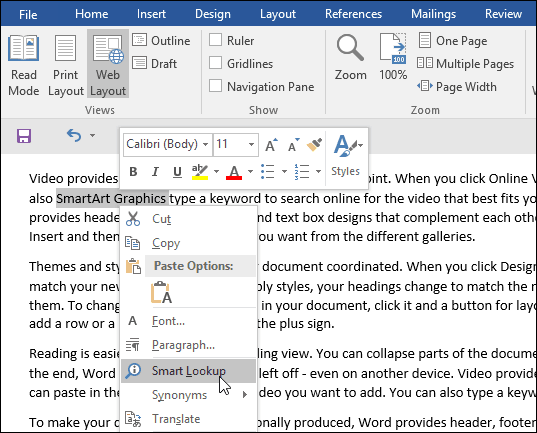
그러면 Wikipedia, Bing 이미지 등과 같은 소스를 통해 찾은 정보를 표시하는 Insights 작업 창이 열립니다.
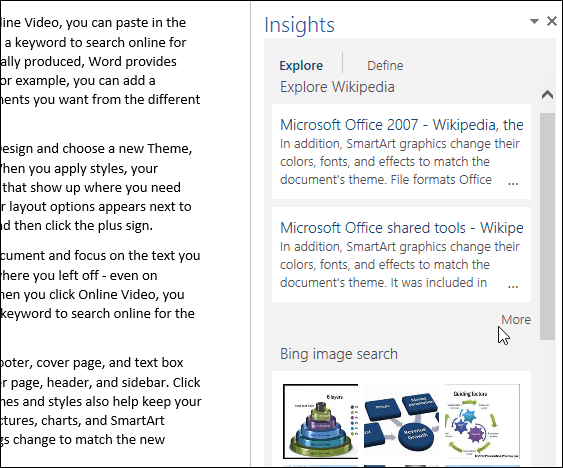
Smart Look은 관련 정보도 제공합니다. 제품군의 개별 제품에 대해 더 자세히 알고 싶다면 제품을 사용하여 더 많은 정보를 검색 할 수 있습니다.
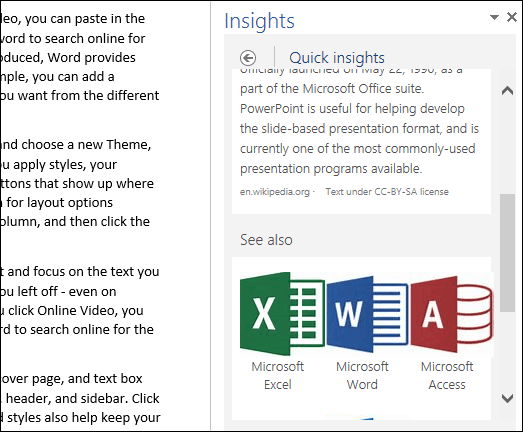
스마트 조회는 단어 나 용어에 대한 정의도 제공합니다.
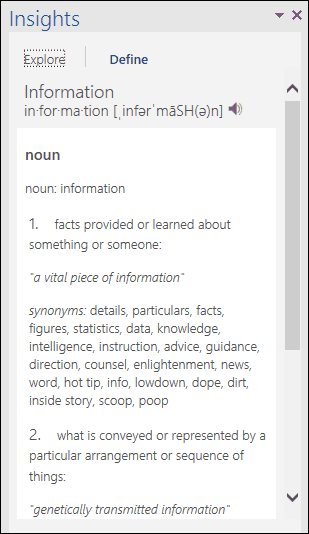
Tell Me 기능은 Smart Look up을특정 작업 수행에 대한 정보를 제공합니다. 예를 들어 스프레드 시트에서 vLookup을 수행하라는 메시지가 표시되면 리본에있는 알림 상자에 용어를 입력 한 다음 스마트 룩 vlookup.
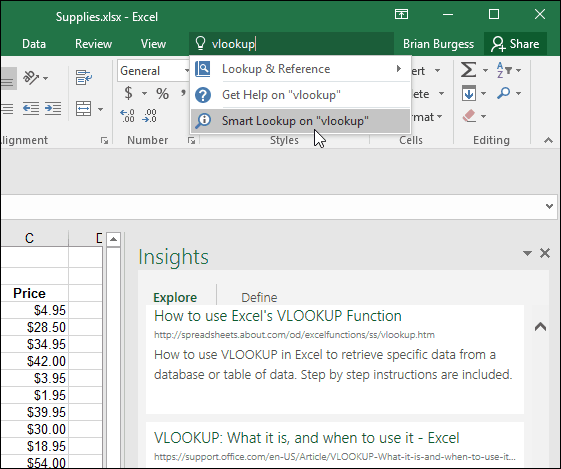
스마트 조회는 Visio, Access, Project 및 Outlook과 같은 다른 Microsoft Office 앱에서 사용할 수 있습니다.
물론 이것은 책장이라는 오래된 Microsoft 제품을 생각 나게하기 때문에 놀랍지 않습니다. 그러나 이것은 멋진 최신 버전입니다.










코멘트를 남겨주세요